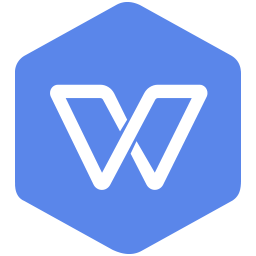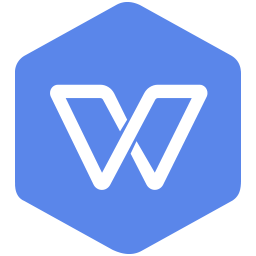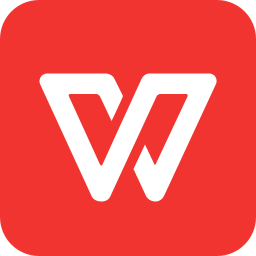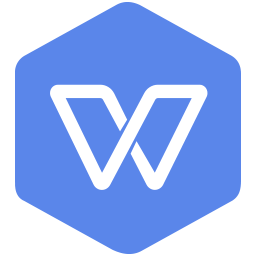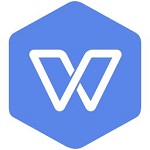
wps2019官网版免费下载电脑版 v11.1.0.8919 pc版
免费软件- 软件大小:131M
- 软件语言:简体中文
- 更新时间: 2021-12-24
- 软件类型:国产软件
- 运行环境:win系统
- 软件等级 :
大雀下载地址
- 介绍说明
- 下载地址
- 相关推荐
wps2019是一款能够完全替代microsoft office的跨平台多功能效率办公软件。wps2019官网免费版拥有更加柔和的界面风格和多样化的功能选择,它将文字、表格、演示、PDF以及流程图等组件整合在一起,安装后可以通过一个图标进行创建、管理,操作效率更高,同时可以双向兼容Office的文档格式,快速打开docx、xlsx、pptx等格式文件,流畅不卡顿,使用感极好。
WPS Office是一款集文字、表格、演示、PDF、脑图、云文档管理于一体的办公软件,围绕办公向用户提供一切高效、稳定、个性化的专业服务。我们致力于让每一位用户专注高质量输出自己的想法,让办公变为一件简单又享受的事情。
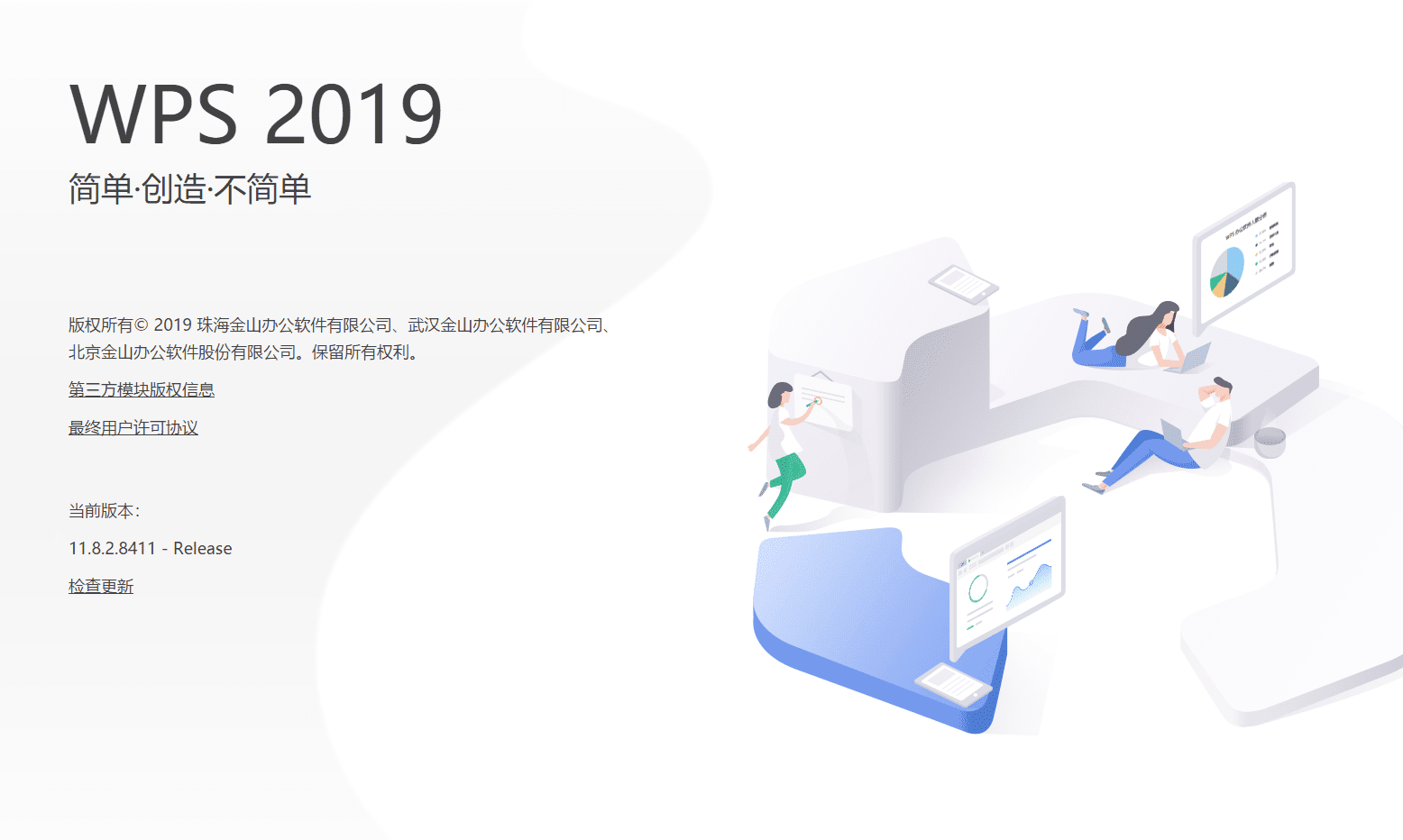
WPS 2019破解版是一款功能强大的办公室办公软件,为用户提供了高效方便的办公方式,包括云文档、PDF转Word、数据恢复、WPS便签、流程图、思维导图等各种功能,将你的工作完全集合起来,无需下载多余的软件,稻壳商城包括各种标准的模版,文档、表格、演示应有尽有,适合各种不同的场合,热门求职简历、合同模版、设计素材、证明表格文档、精品名片,你想要的这里都有,思维导图、逻辑图、树状组织结构图、组织结构图任你选择,真正的组件整合,各类文档打开更快捷,一个账号随意访问,WPS账号,随时随地恢复办公,全面支持PDF阅读更快捷,标签可拖拽成窗让管理更高效,全新视觉,个性化WPS自定义界面字体,窗口背景个性化你的WPS,可在工作区快进行快速切换不同的标签级, 完整的 PDF 文档支持,为您提供更快更轻便的文档阅读、格式转换和批注能力,特别打造的默认皮肤, 为您提供一个舒适清爽的办公环境,支持自定义界面字体和窗口背景,让您的办公更加个性化。
各类文档打开更快捷
一个账号,随心访问
wps,随时随地访问办公
全面支持PDF
阅读更快捷
标签可以拖曳成窗
管理更高效
全新视觉,个性化WPS
自定义界面字体,窗口背景
个性化你的WPS
工作区
快速在不同标签间切换
多人实时在线查看和编辑,一个文档,多人在线修改;
实时保存历史版本,随时可以恢复到任何一个历史版本
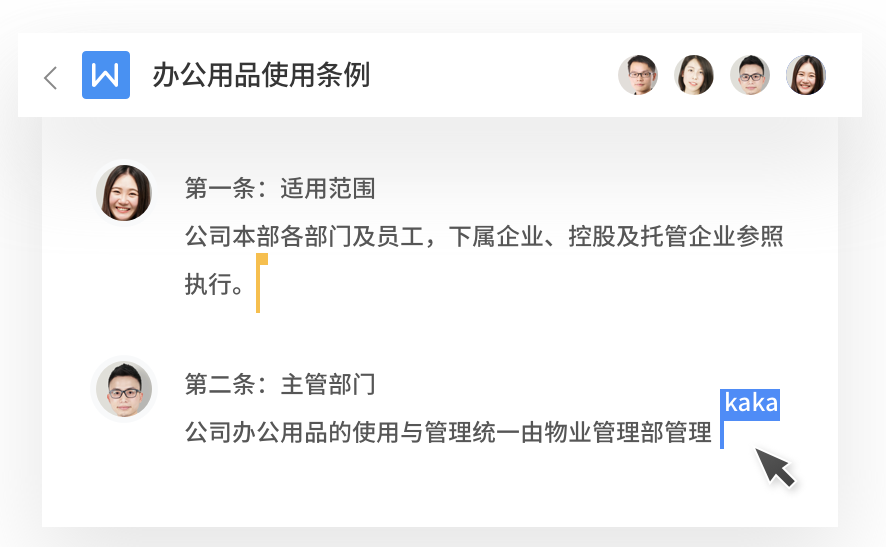
安全控制
云端文件安全加密存储;
由发起者指定可协作人之外,还可以设置查看/编辑的权利
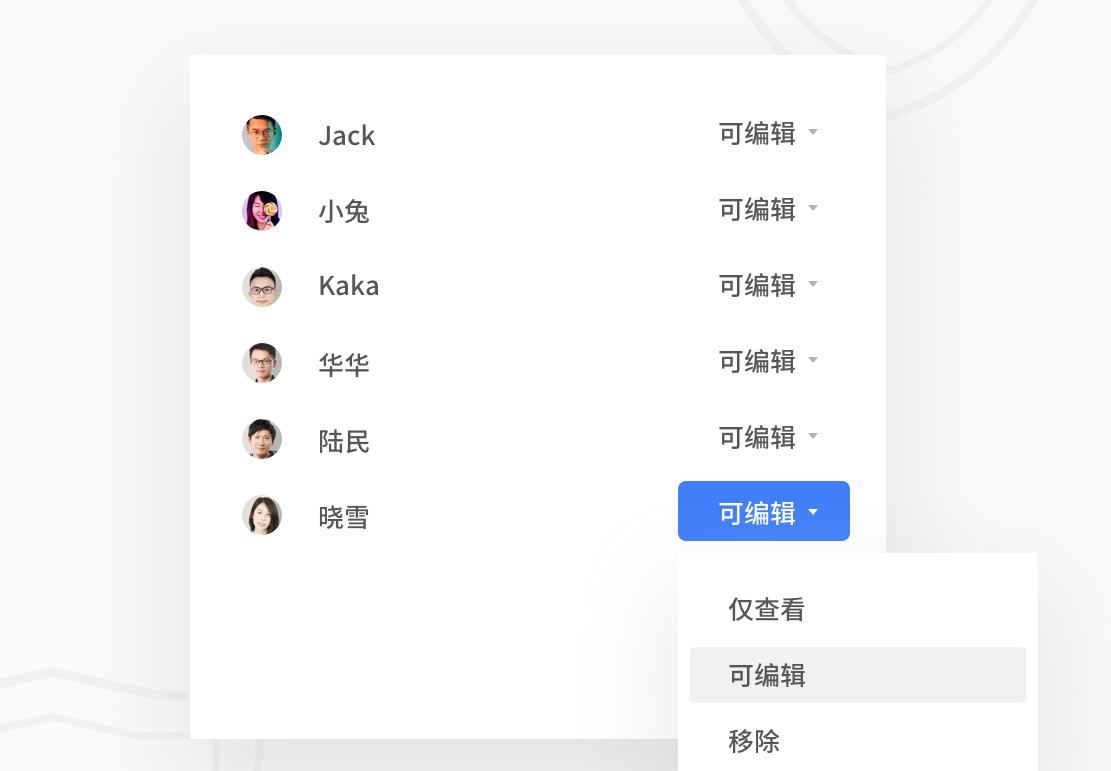
完全免费
齐全的office功能皆可免费使用
还有上百份高效模板,免费提供
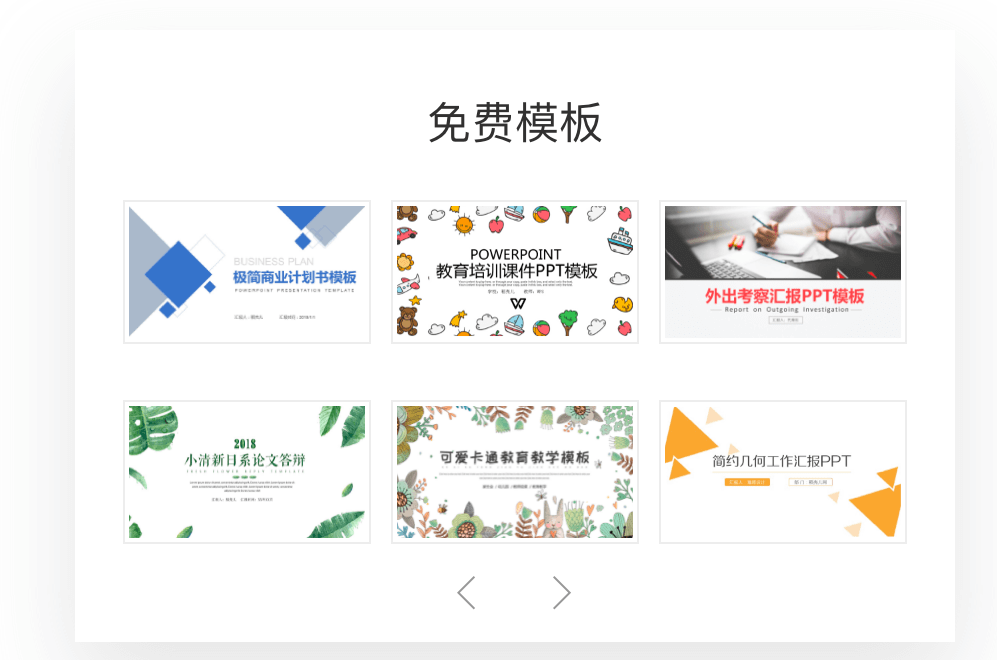
完美兼容
直接编辑office文件没有转换流程,确保内容不丢失;
WPS电脑版、WPS手机版无缝整合,随时切换
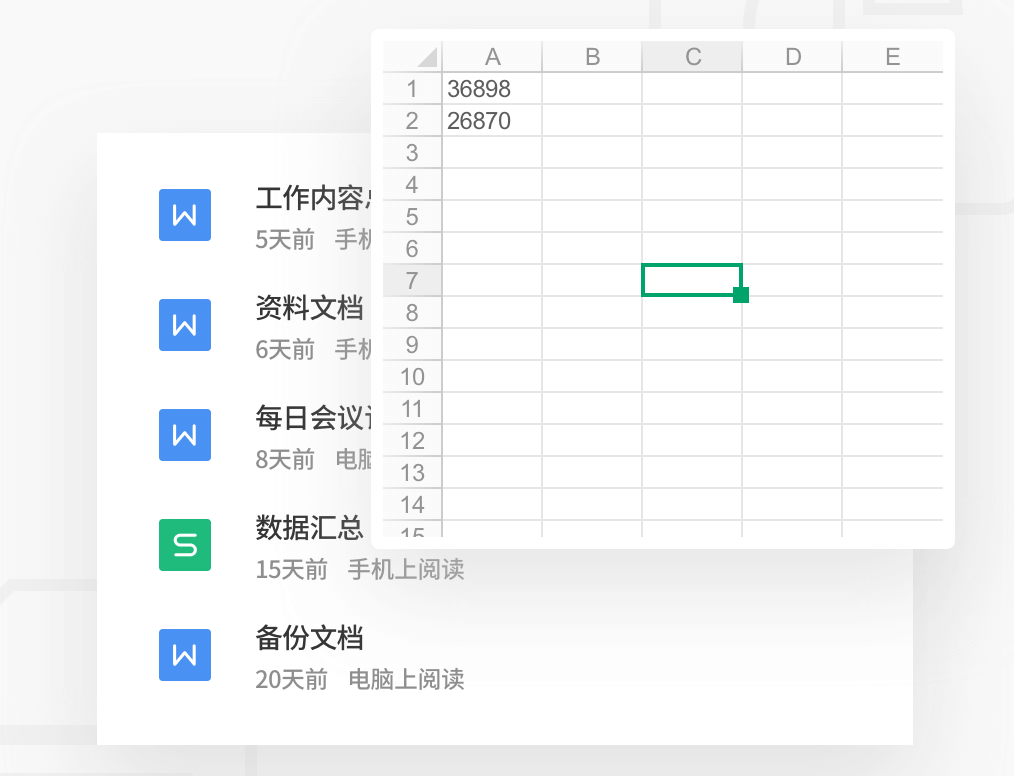
支持超大文件
支持最大60M的office文件;
超大表格文件、超大演示文件都可以放心使用
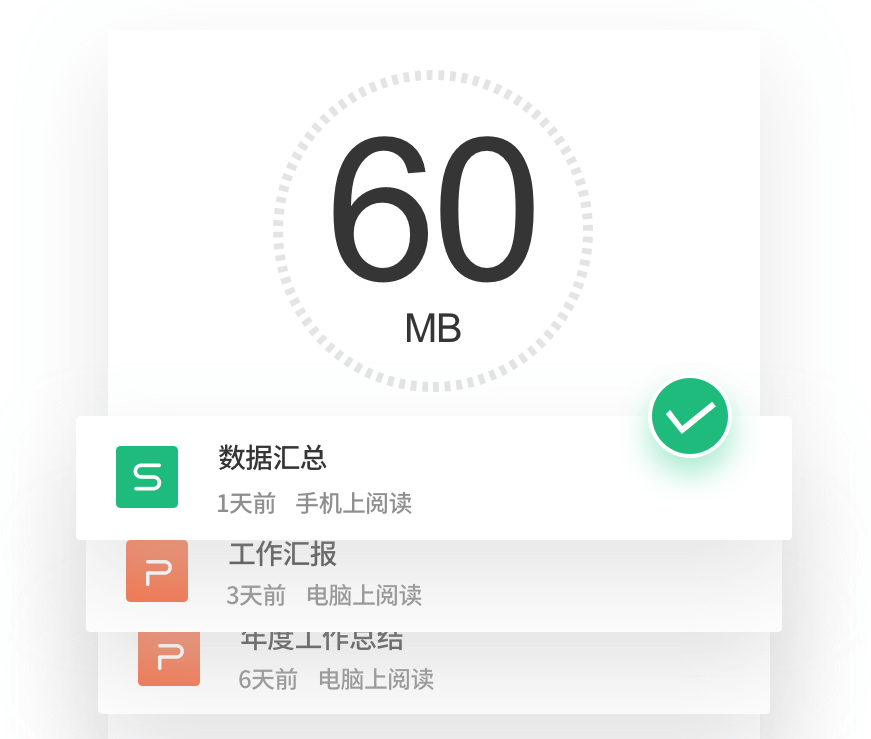
更懂你的文件管理
智能识别文件来源,轻松管理多台设备上打开的文件
试试搜索文件类型和关键字,在海量文件中马上能找到所需
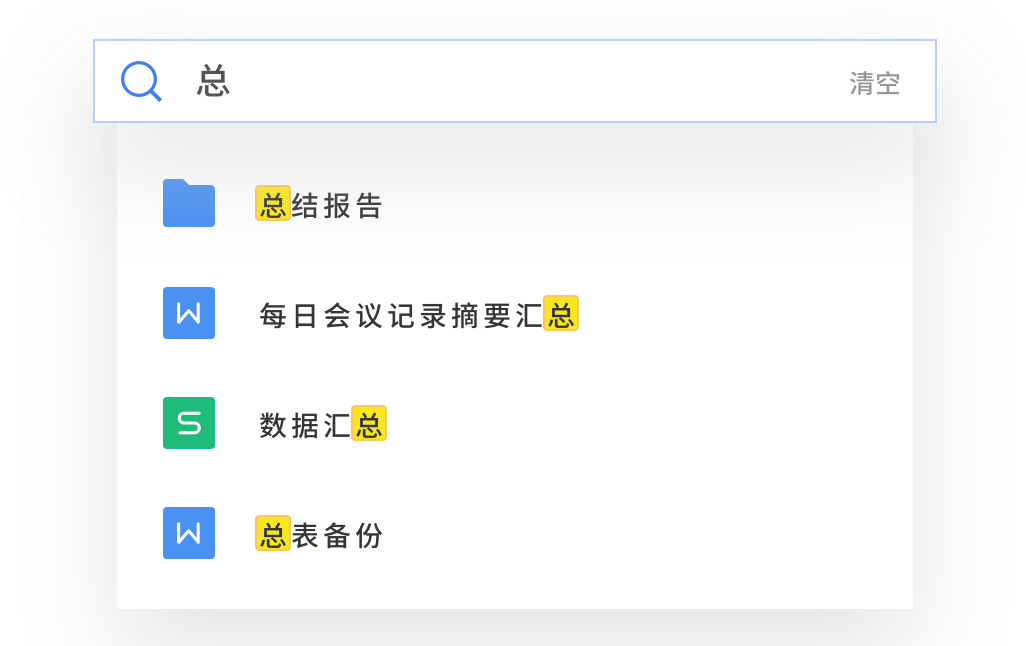
- 新建Word文档功能;
- 支持.doc .docx .dot .dotx .wps .wpt文件格式的打开,包括加密文档;
- 支持对文档进行查找替换、修订、字数统计、拼写检查等操作;
- 编辑模式下支持文档编辑,文字、段落、对象属性设置,插入图片等功能;
- 阅读模式下支持文档页面放大、缩小,调节屏幕亮度,增减字号等功能;
- 支持批注、LaTeX公式、水印、OLE对象的显示。
【演示】
- 新建PPT幻灯片功能;
- 支持.ppt .pptx .pot .potx .pps .dps .dpt文件格式的打开和播放,包括加密文档;
- 全面支持PPT各种动画效果,并支持声音和视频的播放;
- 编辑模式下支持文档编辑,文字、段落、对象属性设置,插入图片等功能。
【PDF】
- 打开PDF格式文档;
- 多种翻页效果,支持夜间模式;
- 长按可选择复制文本;
- 支持添加书签,管理书签;
- 支持PDF涂鸦,高亮文本。
【特色功能】
- 稻壳商城:海量精美模版和素材,专业设计师倾心制作;
- 云文档:支持多端同步/备份/管理/分享文档,提供多人协作/文档安全管控服务;
- 脑图;
- PDF转Word;
- 更多精彩功能请持续关注应用中心。
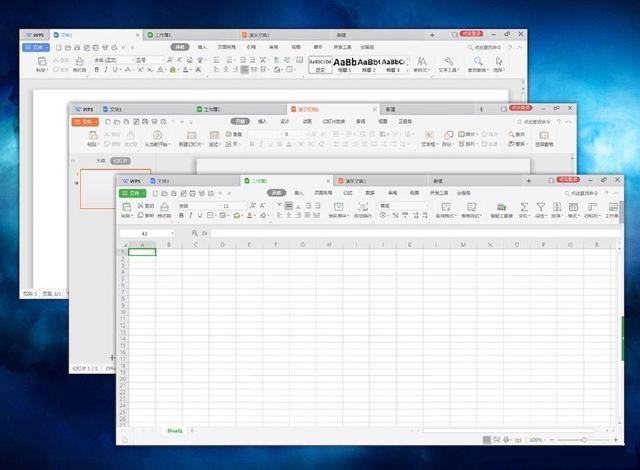
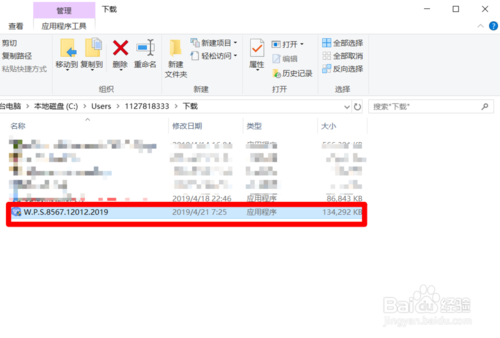
2、进入WPS2019安装界面后,勾选同意许可协议和隐私策略,并选择立即安装。
用户也可以通过选择浏览,修改软件安装位置
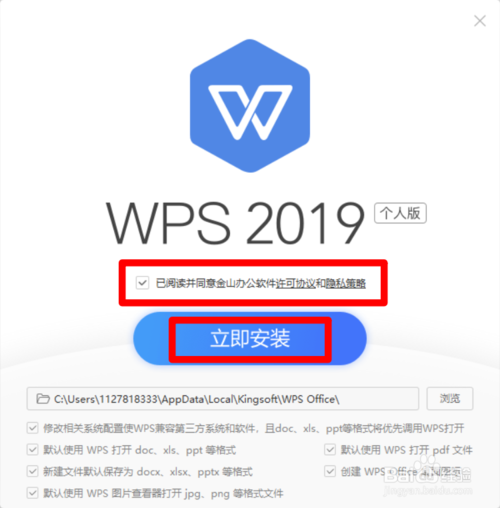
3、WPS2019就开始安装中。
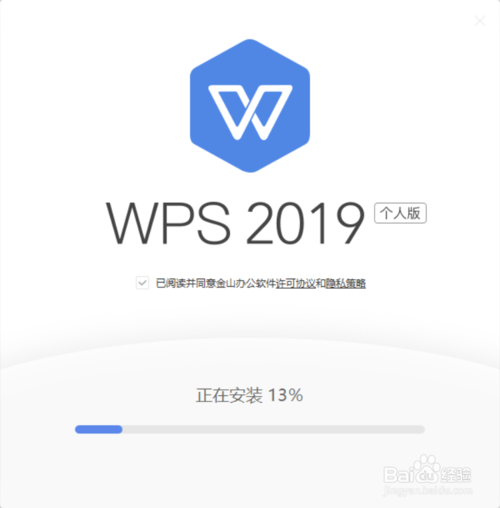
4、安装完毕,可点击开始探索,开始设置。
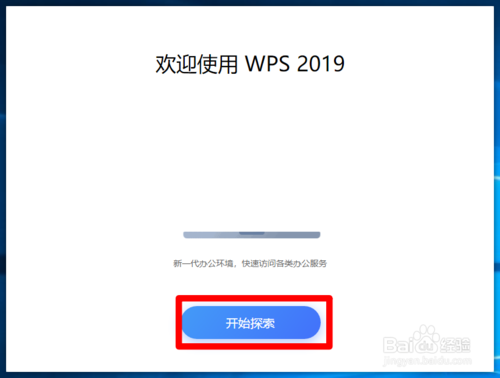
5、继续按照提示内容,选择模式,然后点击下一步。
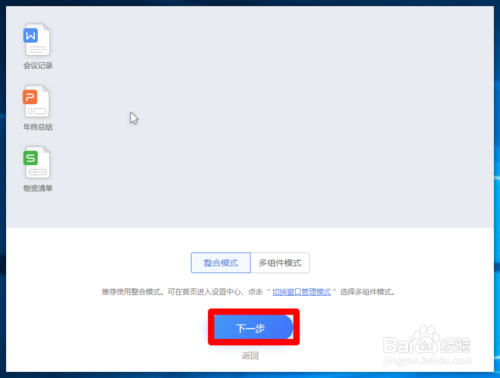
6、启动WPS,之后我们就成功安装并打开了WPS,然后我们就可以开始使用WPS了。
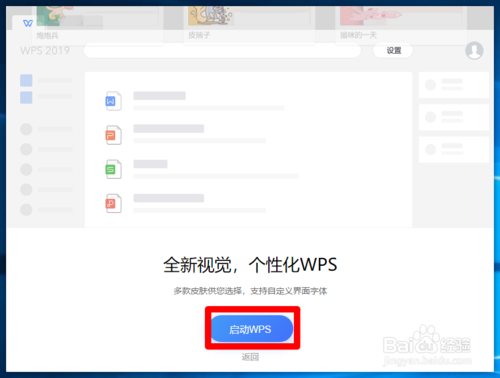
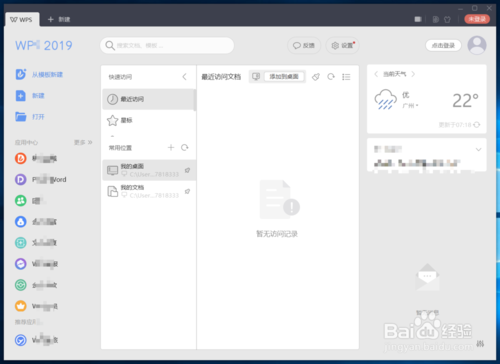
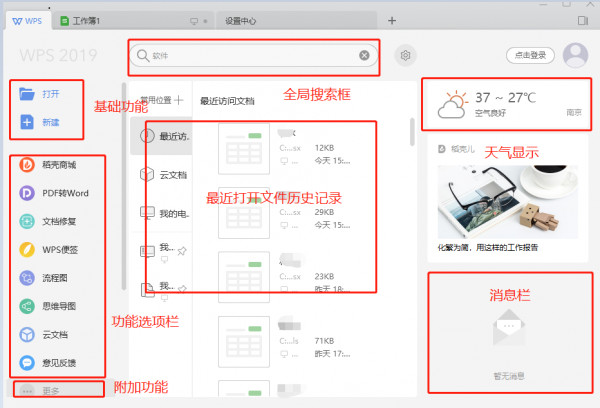
在wps操作界面,单击右上角“新建”。
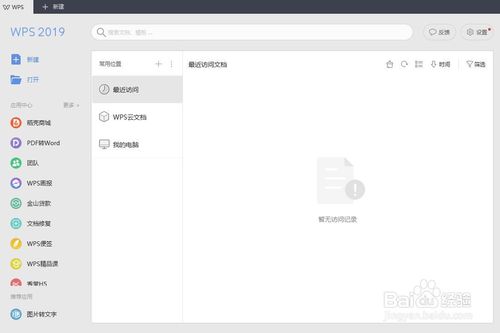
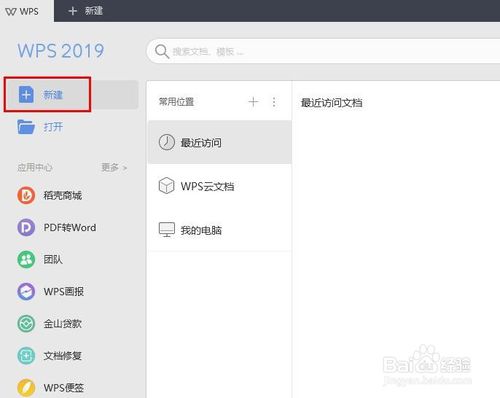
在wps类别中选择“表格”选项。
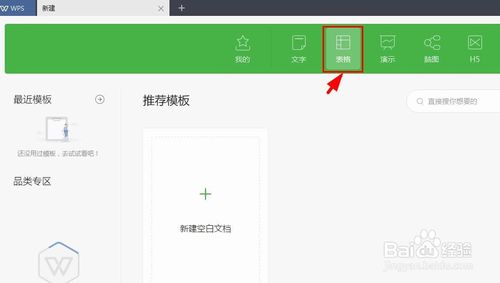
单击下方推荐模板中的“新建空白文档”。
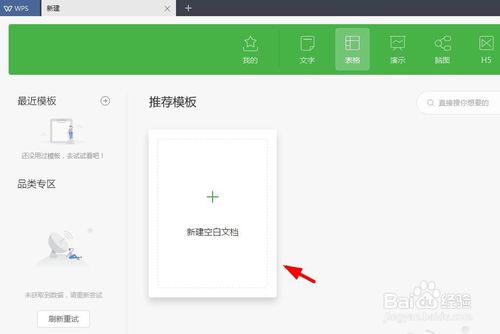
如下图所示,wps表格新建完成。
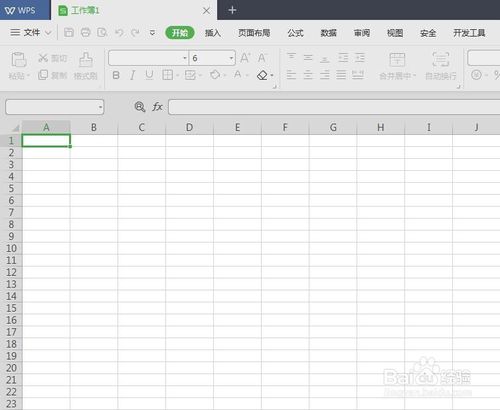
操作完成后,单击左上角“保存”按钮,保存至合适的位置即可。
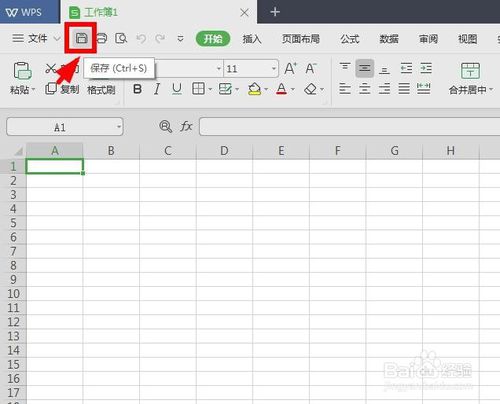
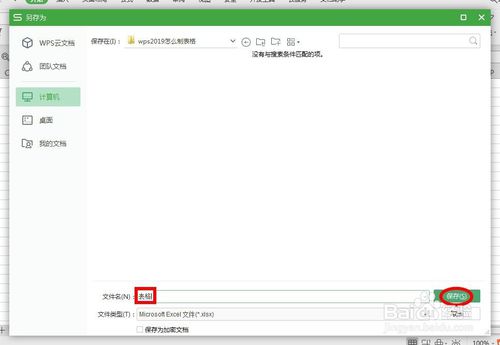
wps2019怎么做ppt?
打开电脑进入系统后,在电脑中双击WPS2019的应用进入。
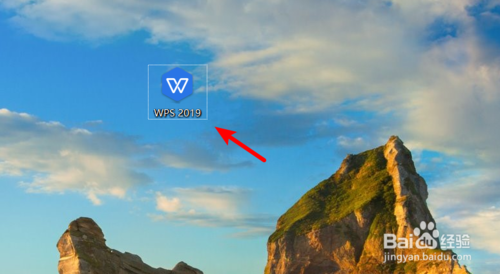
进入到主界面后,在应用上方点击新建的选项,进入文件新建界面。
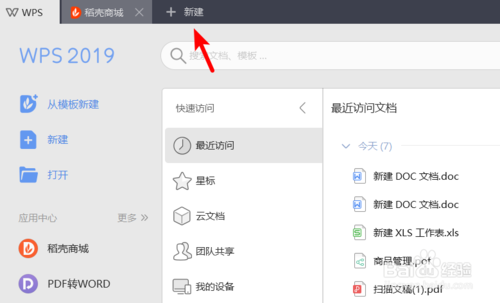
点击后,在上方的文件类型中,选择演示的选项进入。
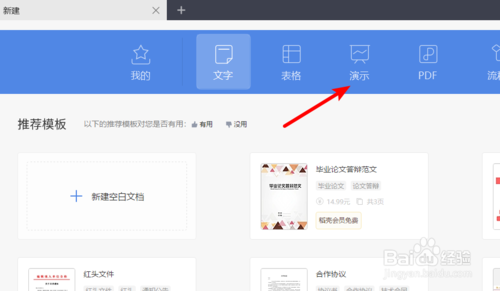
点击后,在演示下方可以选择相关的模板,同时也可以选择新建空白文档。
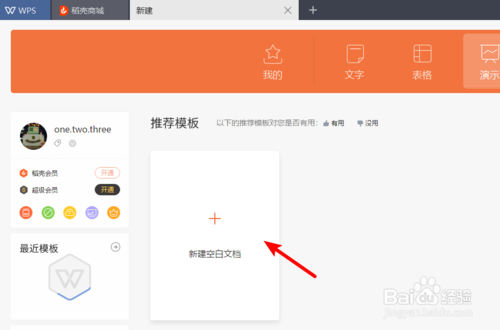
点击进入,新建空白文档界面,根据页面中的提示输入相关的PPT文字信息。
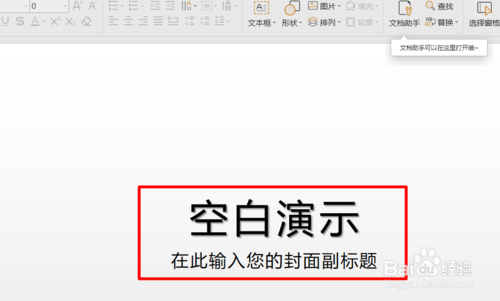
输入完毕后,在左侧将鼠标放在PPT页面上,点击加号。
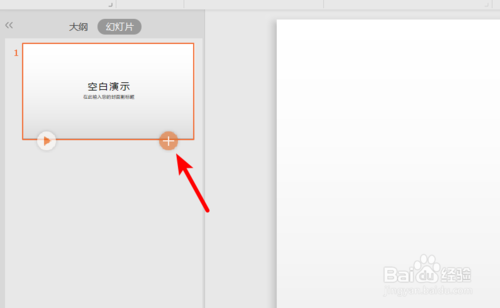
点击后,也可以选择页面中的PPT模板来进行插入。
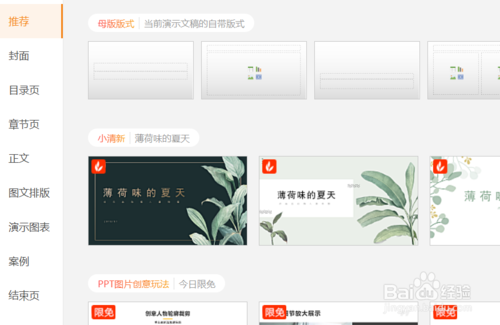
插入后,也可以对页面中的PPT的文字及相关内容进行修改。
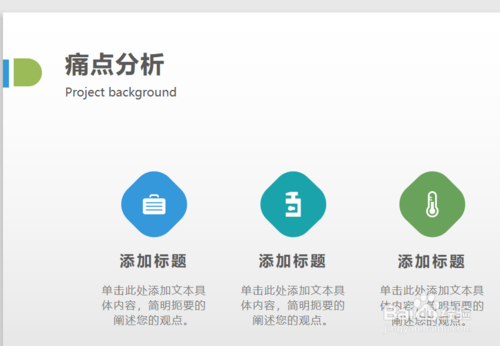
将PPT制作完毕后,点击右上方的保存选项,将PPT进行保存即可制作完毕。
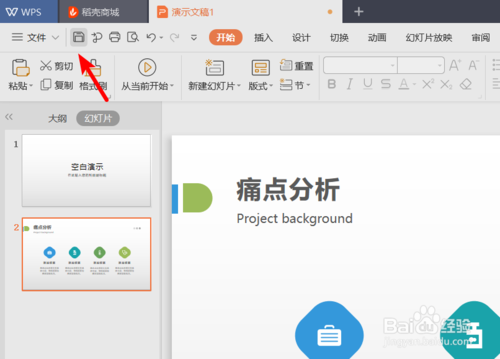
怎么显示wps2019安装的插件
在电脑桌面左下角找到Windows徽标键
wps2019怎么重置插件 插件有问题如何快速重置
我们依次点击“开始/wps Office/配置工具”菜单项。
wps2019怎么重置插件 插件有问题如何快速重置
这时就会打开wps Office配置工具的窗口,在窗口中点击下面的“高级”按钮。
wps2019怎么重置插件 插件有问题如何快速重置
这时会打开配置工具窗口,在窗口中点击“重置修复”选项卡。
wps2019怎么重置插件 插件有问题如何快速重置
在打开的重置修复窗口中,我们点击“重置插件”按钮。
wps2019怎么重置插件 插件有问题如何快速重置
6
这时wps2019就会自动的重置插件,等重置完成后就会弹出“重置插件完成”的提示,点击OK按钮就可以了。
wps2019怎么重置插件 插件有问题如何快速重置
在起点软件园下载wps2019安装文件。
安装成功后,可在桌面找到WPS 2019 快捷方式。说明,快捷方式只有一个,而不像原来那样有三个。

点击打开,界面风格更柔和,更含蓄。可以发现增添了诸多新功能,如流程图、思维导图、便签等。
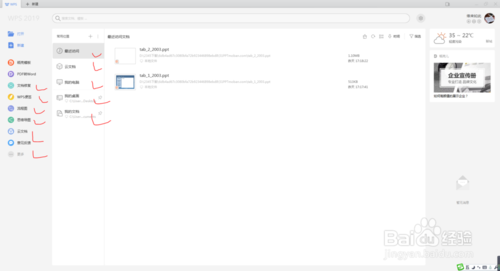
这是点击“新建”后的界面图。默认为“文档”界面,有空白文档,还有诸多模板可用。
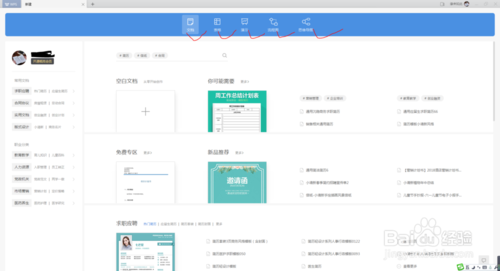
这是切换到“演示”后的界面图。同样,可以新建空白表格,也有诸多模板可用。
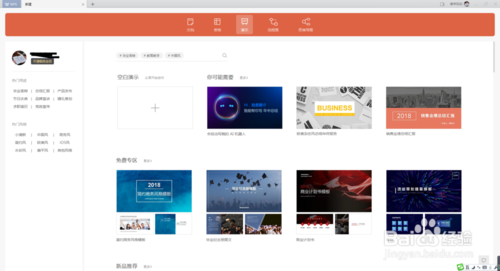
这是新建的空白演示文件界面。
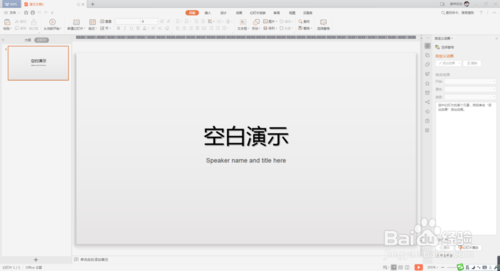
这是新建“表格”界面。
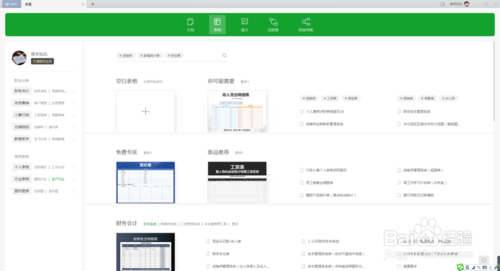
这是新建“思维导图”界面。
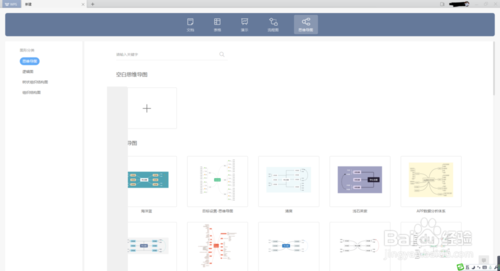
这是“程序图”界面。
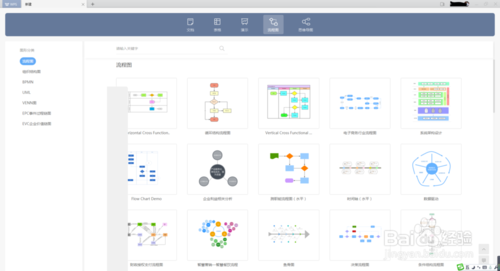
1.在WPS2019版本中,可在「软件状态栏」点击「演讲实录」图标来进行录制(参考下图)。
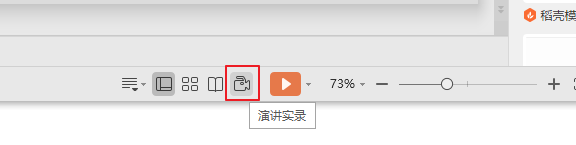
2.目前录制仅支持「WebM」格式视频,正常播放需先安装相关插件,您可在开始录制时点击提示中的「立即安装」进行下载安装即可。
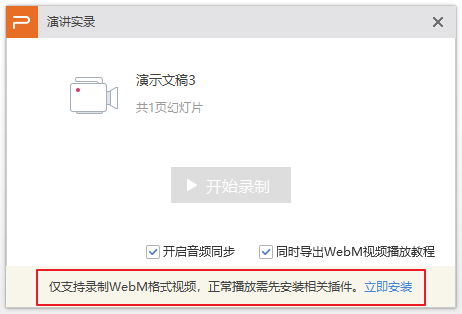
wps2019怎么删除空白页?
1)WPS文档中出现了空白页无法删除,有可能是因文档中包含空段落、分页符或分节符。需将这些编辑标记删除,空白页才能删除。
操作方法:
将光标移动至空白页,选中空白页中的 段落标记 或 分页符 或者 分节符,尝试使用「回格(即backspace / ←)」以及「Delete键」删除。
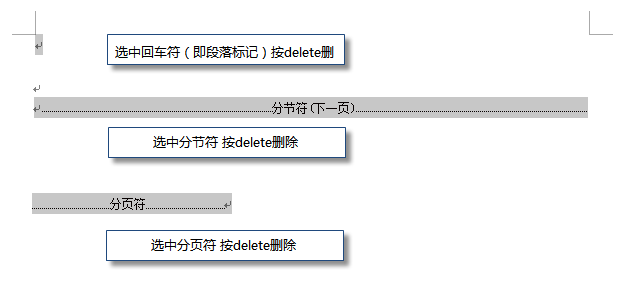
PS:如果文档中没有显示编辑标记,可以开启功能区「开始-显示/隐藏编辑标记」显示。
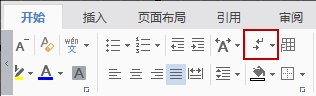
2)还有一种空白页可能是前一页末尾有过长的表格导致;
文档在表格后需要有一个空段落,如果表格一直延伸到页面底部,则空段落将被推入下一页。而这个空段落标记是无法删除的。需要将这个空段落标记设置为「隐藏文字」才可以。
操作方法:
选中段落标记
点击右键-字体-勾选“隐藏文字”。
wps2019工具栏(功能区)不见了
如果功能区/工具栏不见了,那可能是您隐藏了功能区显示。
只需看下WPS右上角的“显示/隐藏功能区”按钮是否为红色。如果是红色,那么就是被隐藏了。
取消隐藏功能区的方法:
方法1:点击右上角的隐藏功能区按钮即可变为显示。

方法2:双击功能区功能名称(开始、插入...),即可显示。

Office与WPS同是办公软件都可以实现办公软件最常用的文字、表格、演示等基础功能,在这一点不会高下。所以很多人都认为它们都一样。其实它们的区别还是蛮大的。
Microsoft Office是微软公司开发的一套基于Windows操作系统的办公软件套装。常用组件有Word、Excel、Powerpoint、Outlook、Onenote、Access、Publisher、Onedrive、Skype等。而WPS Office是由金山软件股份有限公司自主研发的一款办公软件套装,仅包含WPS文字、WPS表格、WPS演示三大功能模块,组件明显少于Office,当然它还的一大优势在于它的在线素材和模板,这个也是很多伙伴喜欢WPS的原因之一。
在操作习惯方面,国产WPS更符合国人的习惯,所以您只是如果是简单的办公,可以支持国产WPS,只要对功能熟悉也能完成一样的效果。
总结:
office和wps,office功能更加多且强大,处理数据能力更强,但是臃肿。wps体量小,功能比较精简,处理数据能力弱。office和wps就像科学计算器和普通计算器的区别,取决于你到底只是要算加减乘除还是要算函数公式、汇率换算。
2、超小安装包涵盖所有常用办公格式(DOC、XLS、PPT等)的查看与编辑支持。
3、全新操作界面更加清爽简洁,并提供多款皮肤随心切换,还支持自定义窗口背景和字体。
4、全新首页。快速搜素和访问文档、获取各类办公服务、查看状态更新。
5、全新的标签管理系统。同一窗口中可放置任意类型的文档标签,并可拆分、合并标签到多个窗口。
6、整合新建界面,一键新建任意常用文档。
7、新增PDF格式支持,更可一键转化为doc文件。
8、整合WPS网盘服务,一个账号跨设备同步和备份文档,更快更安心。
WPS Office是一款集文字、表格、演示、PDF、脑图、云文档管理于一体的办公软件,围绕办公向用户提供一切高效、稳定、个性化的专业服务。我们致力于让每一位用户专注高质量输出自己的想法,让办公变为一件简单又享受的事情。
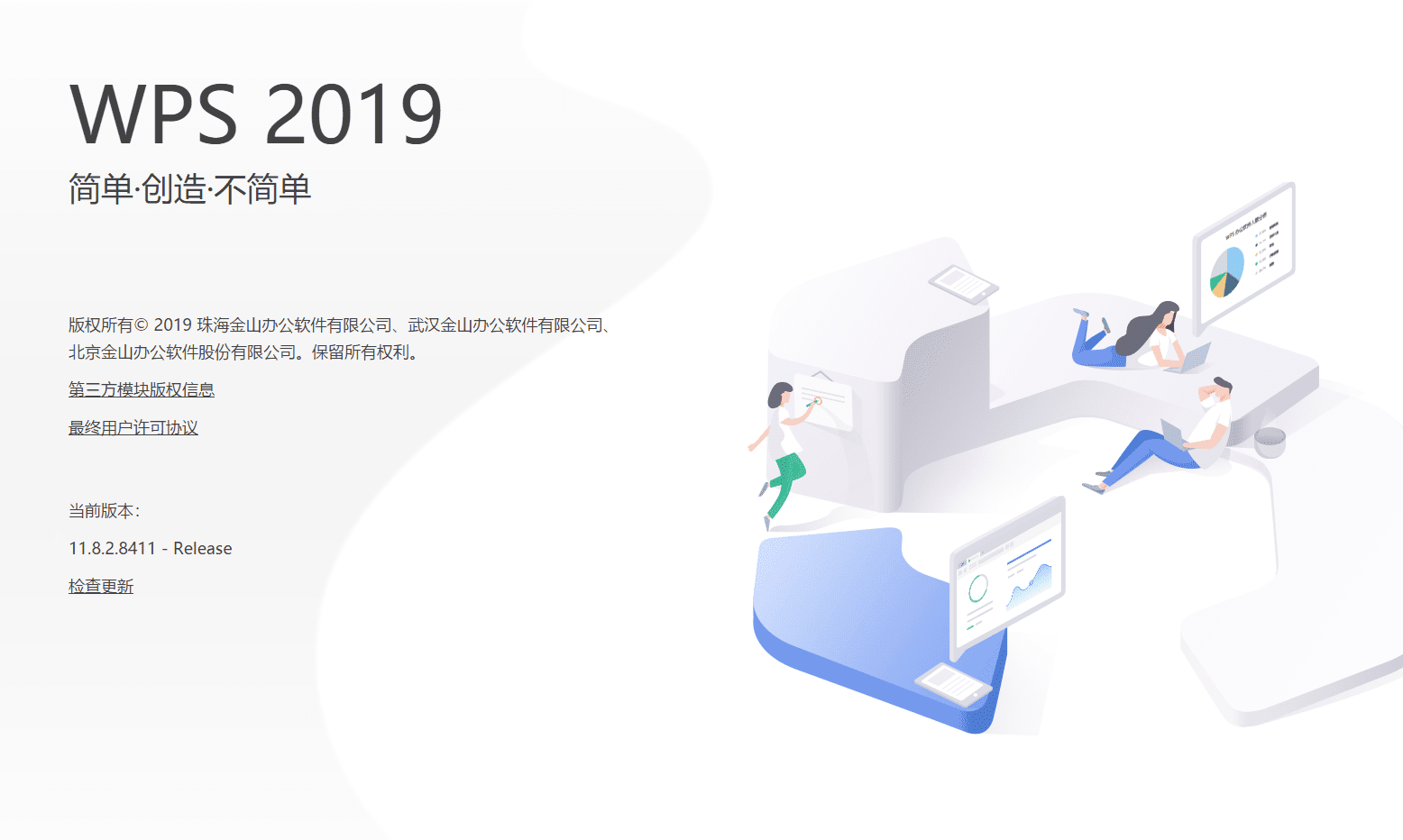
【基本介绍】
金山 WPS Office 作为优秀免费国产软件的良心之作,一直在用户中口碑相当好!它完全免费,体积小巧,跨平台支持 Win、Mac、Linux、Android 和 iOS,兼容最新的 Office2016 的各种文档格式。另外 WPS 2019 提供了免费云服务以及大量适合国情的在线模版、范文、素材库等,也都让其更加适合国人使用…WPS 2019破解版是一款功能强大的办公室办公软件,为用户提供了高效方便的办公方式,包括云文档、PDF转Word、数据恢复、WPS便签、流程图、思维导图等各种功能,将你的工作完全集合起来,无需下载多余的软件,稻壳商城包括各种标准的模版,文档、表格、演示应有尽有,适合各种不同的场合,热门求职简历、合同模版、设计素材、证明表格文档、精品名片,你想要的这里都有,思维导图、逻辑图、树状组织结构图、组织结构图任你选择,真正的组件整合,各类文档打开更快捷,一个账号随意访问,WPS账号,随时随地恢复办公,全面支持PDF阅读更快捷,标签可拖拽成窗让管理更高效,全新视觉,个性化WPS自定义界面字体,窗口背景个性化你的WPS,可在工作区快进行快速切换不同的标签级, 完整的 PDF 文档支持,为您提供更快更轻便的文档阅读、格式转换和批注能力,特别打造的默认皮肤, 为您提供一个舒适清爽的办公环境,支持自定义界面字体和窗口背景,让您的办公更加个性化。
【软件特色】
组件整合各类文档打开更快捷
一个账号,随心访问
wps,随时随地访问办公
全面支持PDF
阅读更快捷
标签可以拖曳成窗
管理更高效
全新视觉,个性化WPS
自定义界面字体,窗口背景
个性化你的WPS
工作区
快速在不同标签间切换
【软件特点】
多人协作多人实时在线查看和编辑,一个文档,多人在线修改;
实时保存历史版本,随时可以恢复到任何一个历史版本
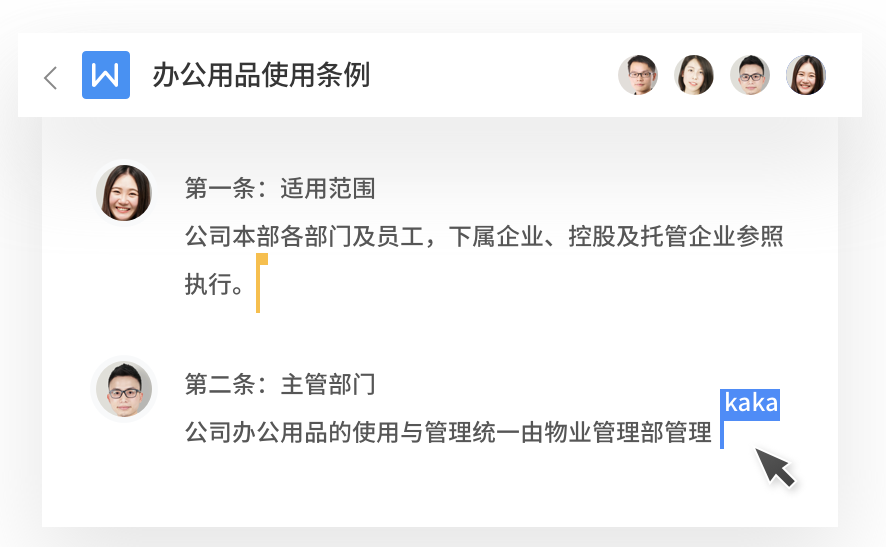
安全控制
云端文件安全加密存储;
由发起者指定可协作人之外,还可以设置查看/编辑的权利
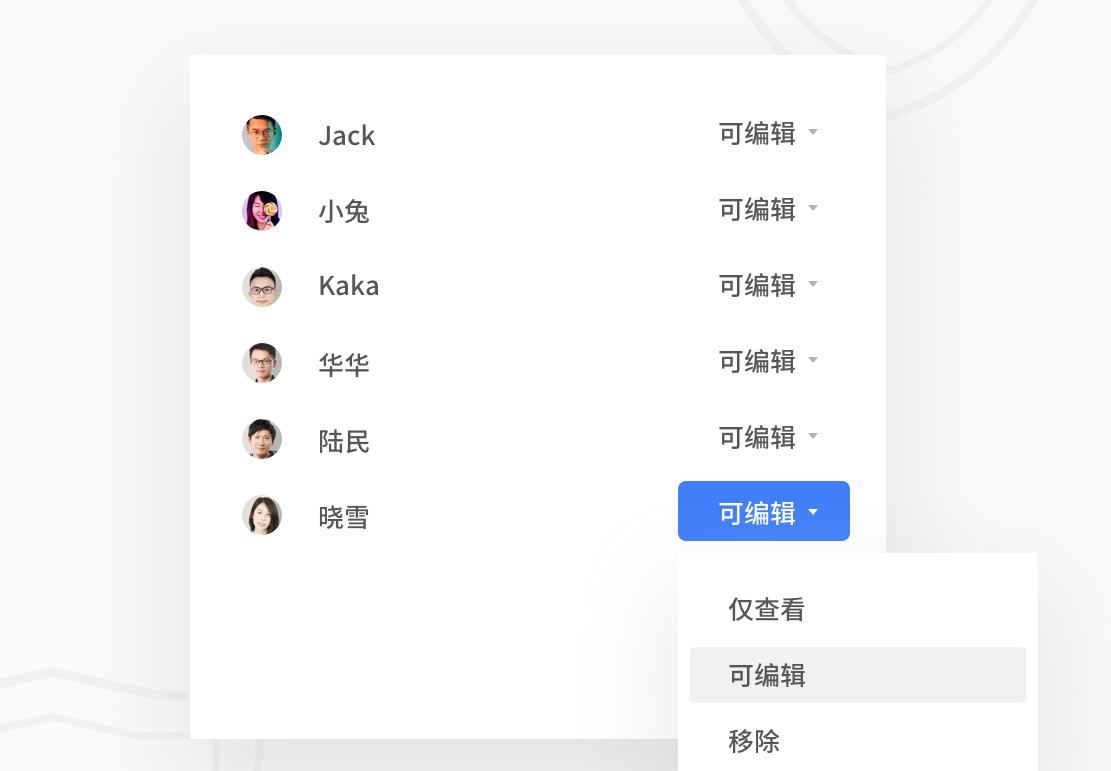
完全免费
齐全的office功能皆可免费使用
还有上百份高效模板,免费提供
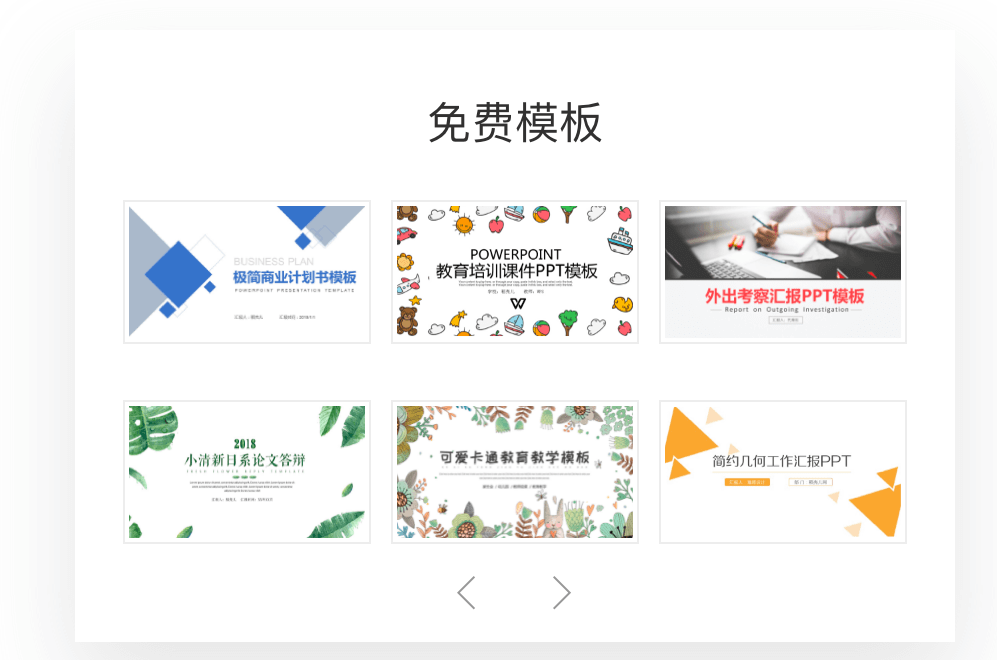
完美兼容
直接编辑office文件没有转换流程,确保内容不丢失;
WPS电脑版、WPS手机版无缝整合,随时切换
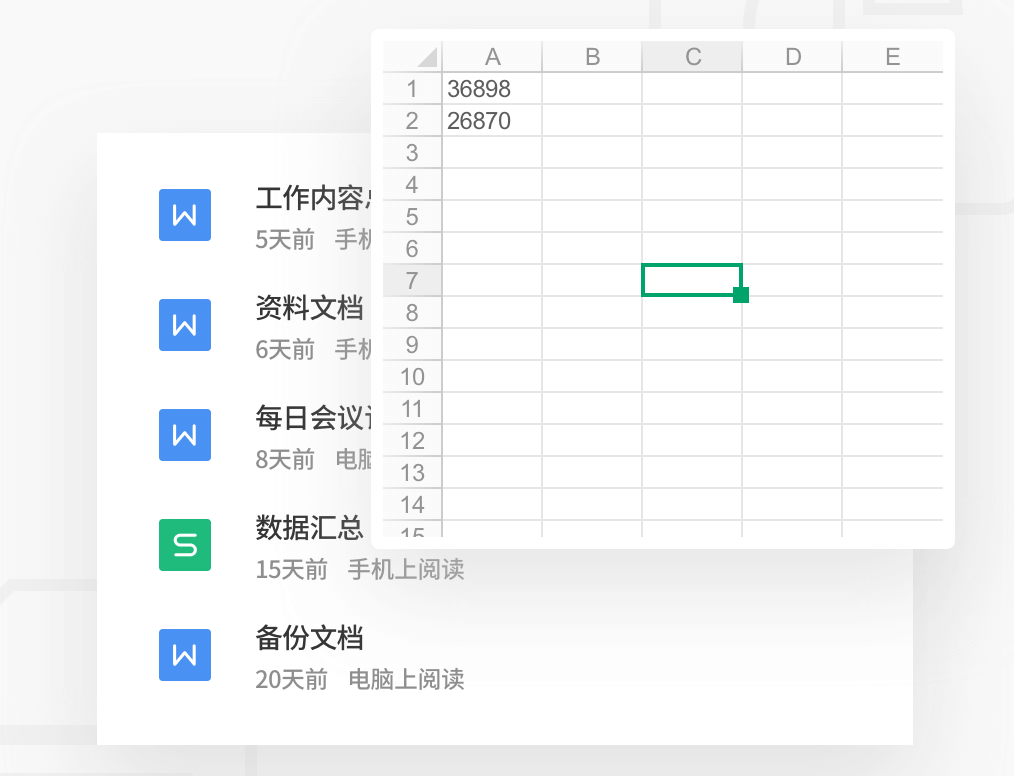
支持超大文件
支持最大60M的office文件;
超大表格文件、超大演示文件都可以放心使用
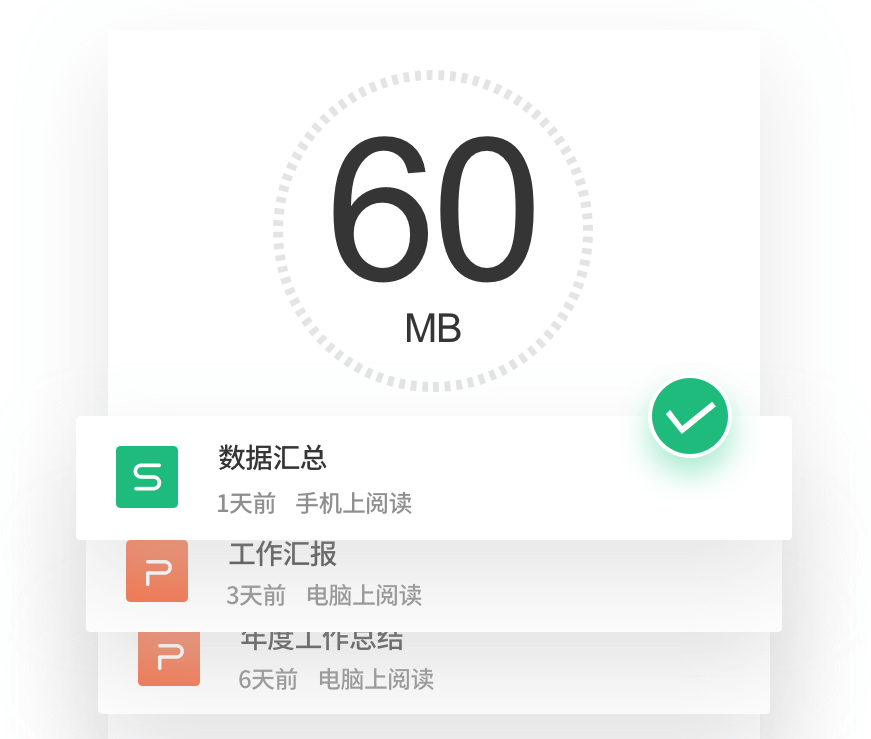
更懂你的文件管理
智能识别文件来源,轻松管理多台设备上打开的文件
试试搜索文件类型和关键字,在海量文件中马上能找到所需
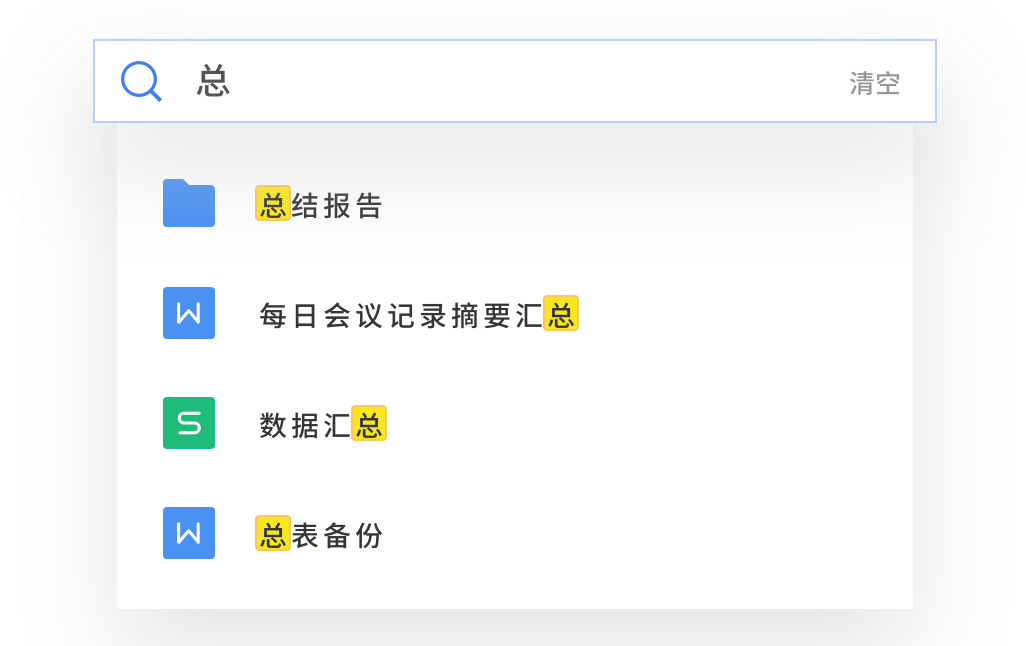
【软件功能】
【文字】- 新建Word文档功能;
- 支持.doc .docx .dot .dotx .wps .wpt文件格式的打开,包括加密文档;
- 支持对文档进行查找替换、修订、字数统计、拼写检查等操作;
- 编辑模式下支持文档编辑,文字、段落、对象属性设置,插入图片等功能;
- 阅读模式下支持文档页面放大、缩小,调节屏幕亮度,增减字号等功能;
- 支持批注、LaTeX公式、水印、OLE对象的显示。
【演示】
- 新建PPT幻灯片功能;
- 支持.ppt .pptx .pot .potx .pps .dps .dpt文件格式的打开和播放,包括加密文档;
- 全面支持PPT各种动画效果,并支持声音和视频的播放;
- 编辑模式下支持文档编辑,文字、段落、对象属性设置,插入图片等功能。
【PDF】
- 打开PDF格式文档;
- 多种翻页效果,支持夜间模式;
- 长按可选择复制文本;
- 支持添加书签,管理书签;
- 支持PDF涂鸦,高亮文本。
【特色功能】
- 稻壳商城:海量精美模版和素材,专业设计师倾心制作;
- 云文档:支持多端同步/备份/管理/分享文档,提供多人协作/文档安全管控服务;
- 脑图;
- PDF转Word;
- 更多精彩功能请持续关注应用中心。
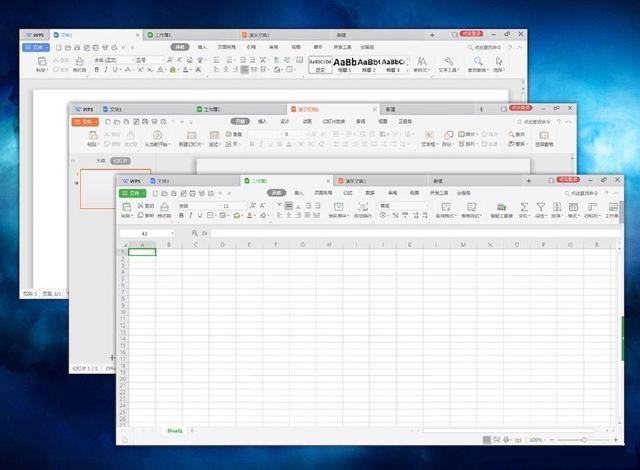
【安装教程】
1、在本页面下载WPS2019,并双击打开安装运行程序。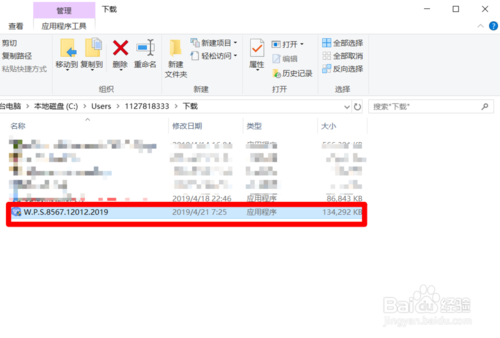
2、进入WPS2019安装界面后,勾选同意许可协议和隐私策略,并选择立即安装。
用户也可以通过选择浏览,修改软件安装位置
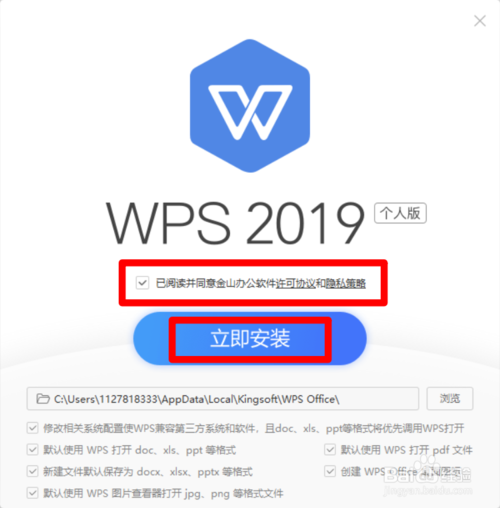
3、WPS2019就开始安装中。
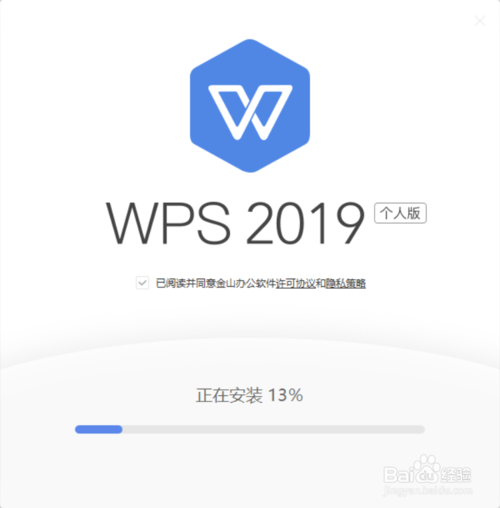
4、安装完毕,可点击开始探索,开始设置。
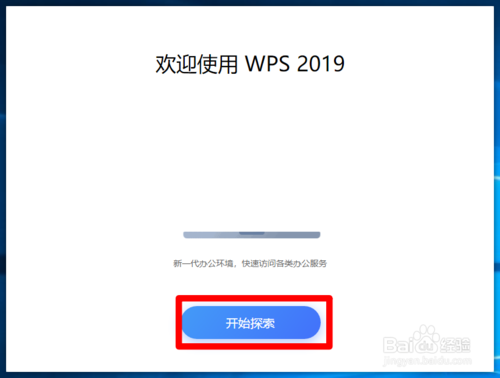
5、继续按照提示内容,选择模式,然后点击下一步。
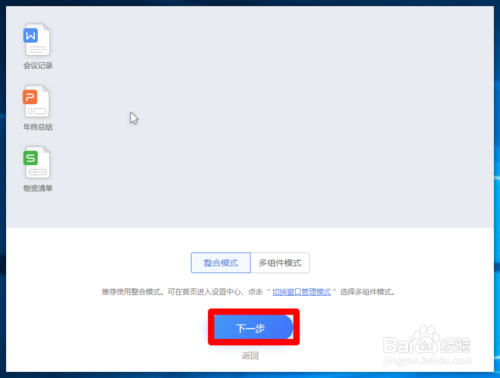
6、启动WPS,之后我们就成功安装并打开了WPS,然后我们就可以开始使用WPS了。
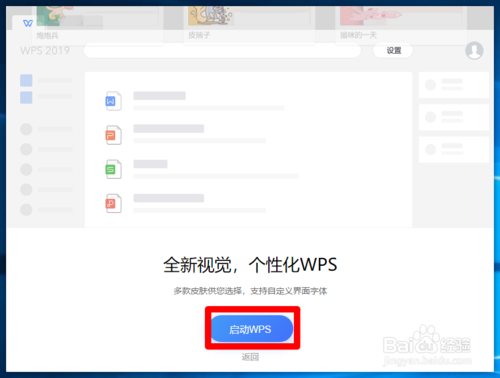
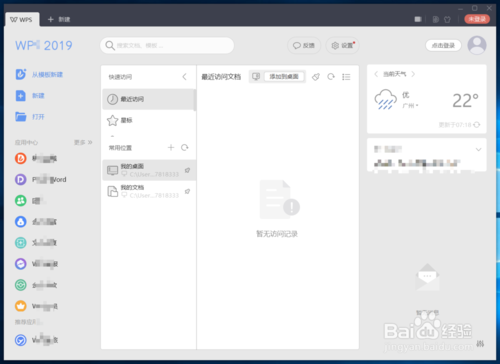
【界面介绍】
wps2019界面主要由基础功能、功能选项栏、附加功能、全局搜索框、最近历史、天气和消息栏组成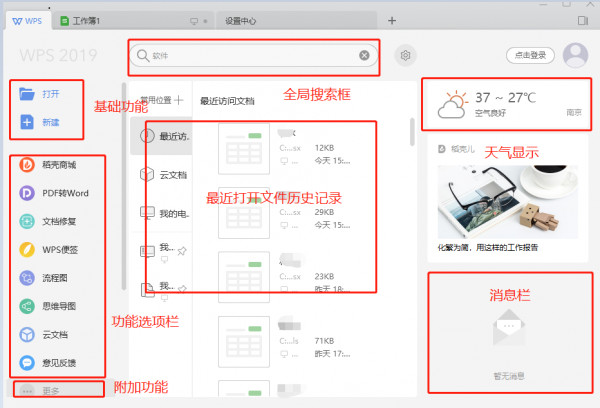
【wps2019教程】
wps2019怎么做表格?在wps操作界面,单击右上角“新建”。
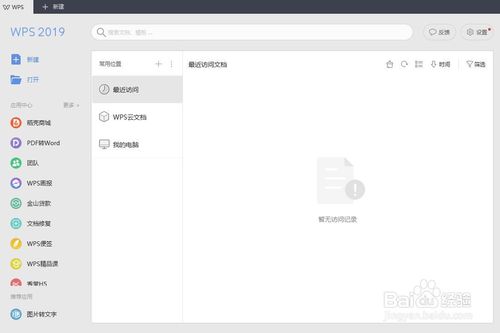
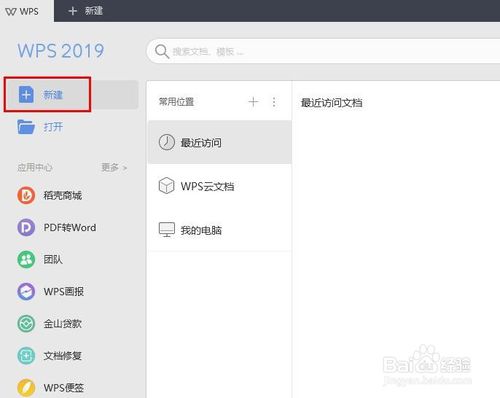
在wps类别中选择“表格”选项。
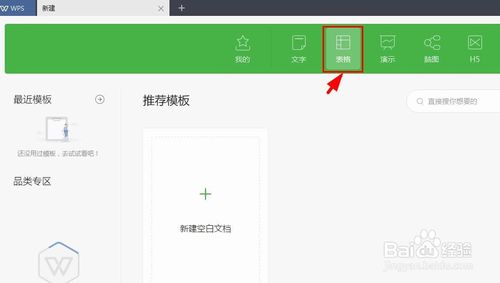
单击下方推荐模板中的“新建空白文档”。
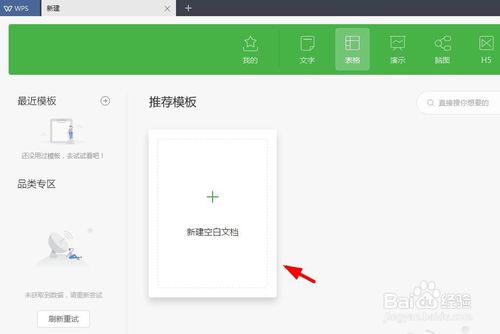
如下图所示,wps表格新建完成。
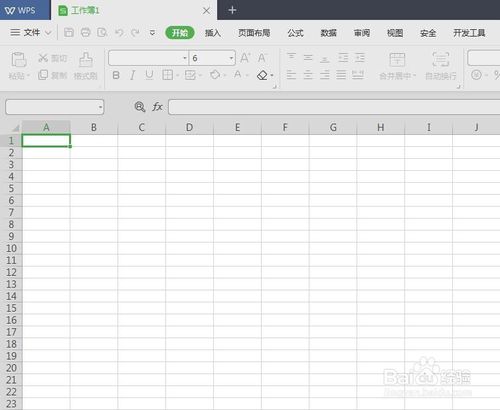
操作完成后,单击左上角“保存”按钮,保存至合适的位置即可。
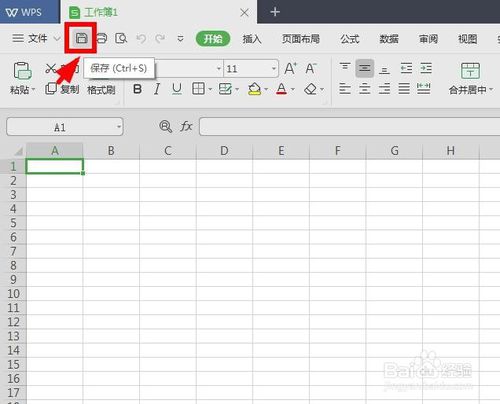
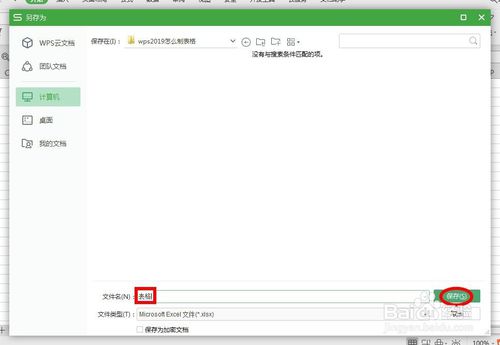
wps2019怎么做ppt?
打开电脑进入系统后,在电脑中双击WPS2019的应用进入。
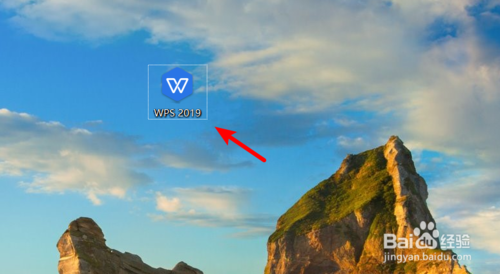
进入到主界面后,在应用上方点击新建的选项,进入文件新建界面。
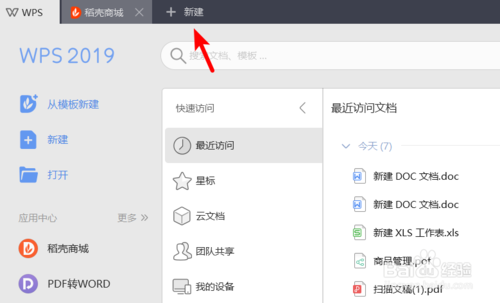
点击后,在上方的文件类型中,选择演示的选项进入。
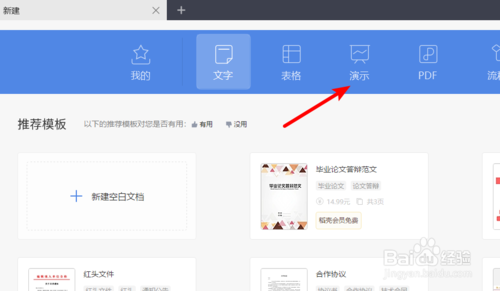
点击后,在演示下方可以选择相关的模板,同时也可以选择新建空白文档。
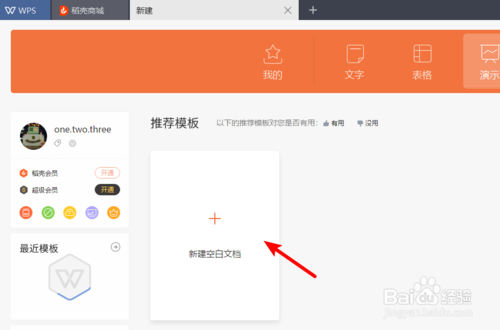
点击进入,新建空白文档界面,根据页面中的提示输入相关的PPT文字信息。
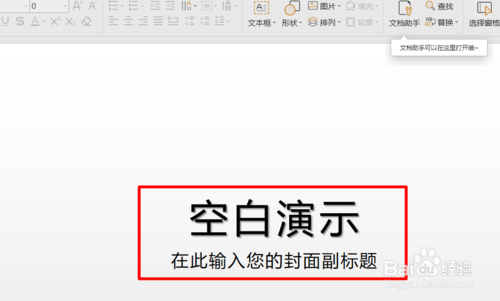
输入完毕后,在左侧将鼠标放在PPT页面上,点击加号。
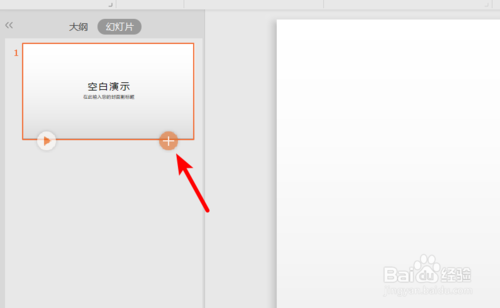
点击后,也可以选择页面中的PPT模板来进行插入。
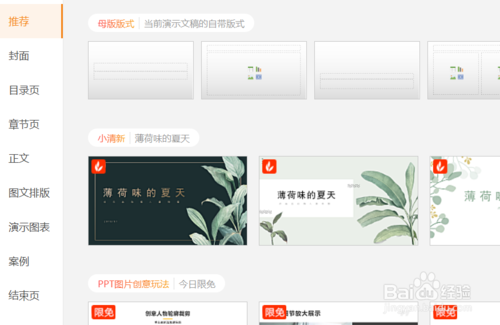
插入后,也可以对页面中的PPT的文字及相关内容进行修改。
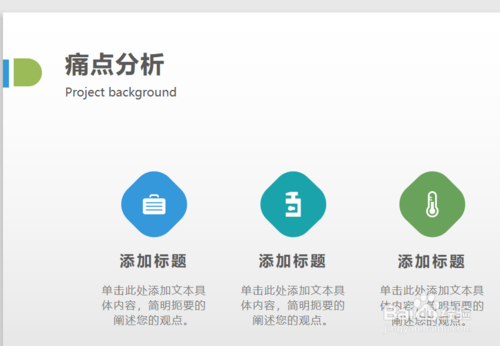
将PPT制作完毕后,点击右上方的保存选项,将PPT进行保存即可制作完毕。
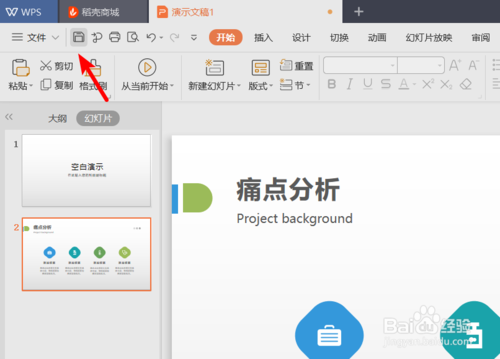
怎么显示wps2019安装的插件
在电脑桌面左下角找到Windows徽标键
wps2019怎么重置插件 插件有问题如何快速重置
我们依次点击“开始/wps Office/配置工具”菜单项。
wps2019怎么重置插件 插件有问题如何快速重置
这时就会打开wps Office配置工具的窗口,在窗口中点击下面的“高级”按钮。
wps2019怎么重置插件 插件有问题如何快速重置
这时会打开配置工具窗口,在窗口中点击“重置修复”选项卡。
wps2019怎么重置插件 插件有问题如何快速重置
在打开的重置修复窗口中,我们点击“重置插件”按钮。
wps2019怎么重置插件 插件有问题如何快速重置
6
这时wps2019就会自动的重置插件,等重置完成后就会弹出“重置插件完成”的提示,点击OK按钮就可以了。
wps2019怎么重置插件 插件有问题如何快速重置
【使用教程】
wps2019怎么用?wps2019教程在起点软件园下载wps2019安装文件。
安装成功后,可在桌面找到WPS 2019 快捷方式。说明,快捷方式只有一个,而不像原来那样有三个。

点击打开,界面风格更柔和,更含蓄。可以发现增添了诸多新功能,如流程图、思维导图、便签等。
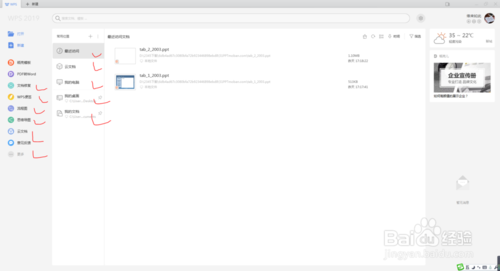
这是点击“新建”后的界面图。默认为“文档”界面,有空白文档,还有诸多模板可用。
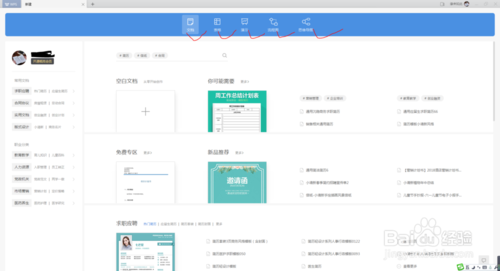
这是切换到“演示”后的界面图。同样,可以新建空白表格,也有诸多模板可用。
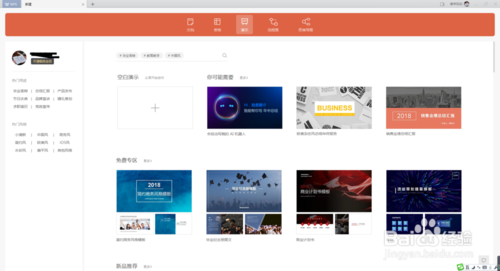
这是新建的空白演示文件界面。
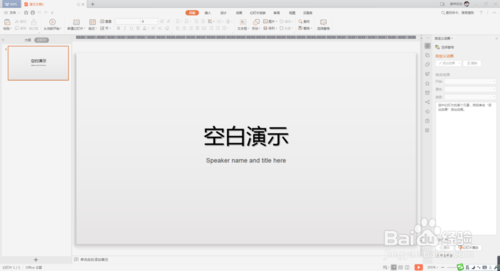
这是新建“表格”界面。
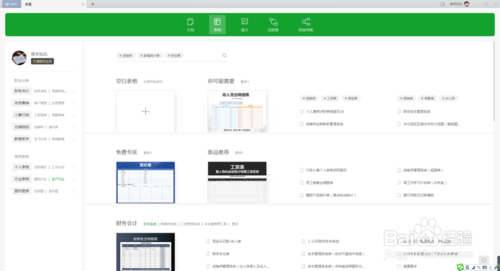
这是新建“思维导图”界面。
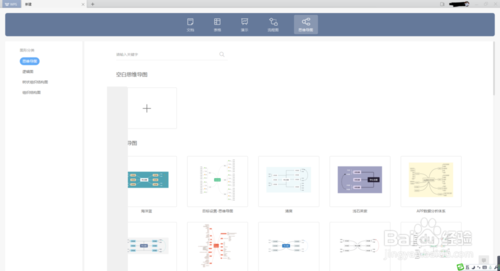
这是“程序图”界面。
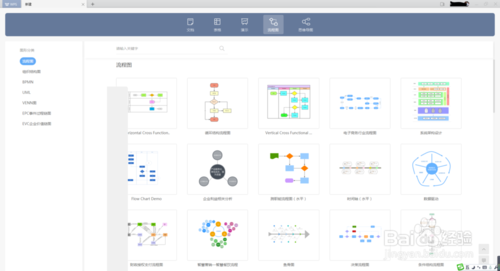
【相关问题】
wps2019PPT中如何将自己的解说和画面同时录下来?1.在WPS2019版本中,可在「软件状态栏」点击「演讲实录」图标来进行录制(参考下图)。
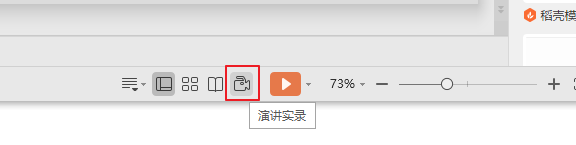
2.目前录制仅支持「WebM」格式视频,正常播放需先安装相关插件,您可在开始录制时点击提示中的「立即安装」进行下载安装即可。
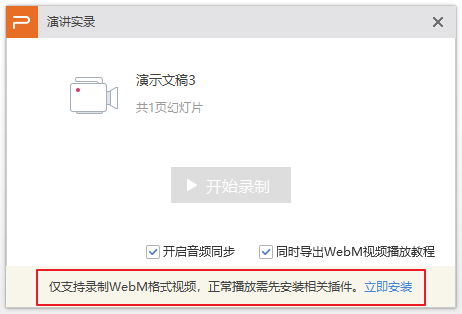
wps2019怎么删除空白页?
1)WPS文档中出现了空白页无法删除,有可能是因文档中包含空段落、分页符或分节符。需将这些编辑标记删除,空白页才能删除。
操作方法:
将光标移动至空白页,选中空白页中的 段落标记 或 分页符 或者 分节符,尝试使用「回格(即backspace / ←)」以及「Delete键」删除。
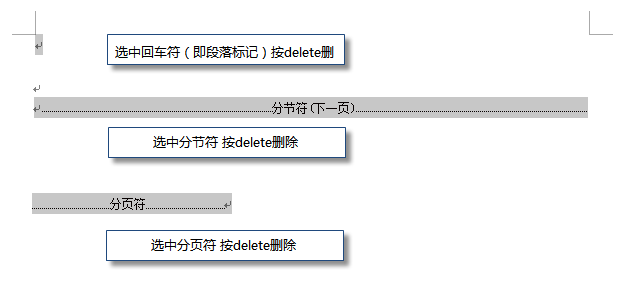
PS:如果文档中没有显示编辑标记,可以开启功能区「开始-显示/隐藏编辑标记」显示。
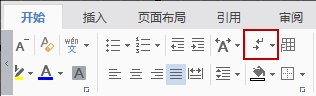
2)还有一种空白页可能是前一页末尾有过长的表格导致;
文档在表格后需要有一个空段落,如果表格一直延伸到页面底部,则空段落将被推入下一页。而这个空段落标记是无法删除的。需要将这个空段落标记设置为「隐藏文字」才可以。
操作方法:
选中段落标记
点击右键-字体-勾选“隐藏文字”。
wps2019工具栏(功能区)不见了
如果功能区/工具栏不见了,那可能是您隐藏了功能区显示。
只需看下WPS右上角的“显示/隐藏功能区”按钮是否为红色。如果是红色,那么就是被隐藏了。
取消隐藏功能区的方法:
方法1:点击右上角的隐藏功能区按钮即可变为显示。

方法2:双击功能区功能名称(开始、插入...),即可显示。

【相关比较】
Office与WPS哪个更好?Office与WPS同是办公软件都可以实现办公软件最常用的文字、表格、演示等基础功能,在这一点不会高下。所以很多人都认为它们都一样。其实它们的区别还是蛮大的。
Microsoft Office是微软公司开发的一套基于Windows操作系统的办公软件套装。常用组件有Word、Excel、Powerpoint、Outlook、Onenote、Access、Publisher、Onedrive、Skype等。而WPS Office是由金山软件股份有限公司自主研发的一款办公软件套装,仅包含WPS文字、WPS表格、WPS演示三大功能模块,组件明显少于Office,当然它还的一大优势在于它的在线素材和模板,这个也是很多伙伴喜欢WPS的原因之一。
在操作习惯方面,国产WPS更符合国人的习惯,所以您只是如果是简单的办公,可以支持国产WPS,只要对功能熟悉也能完成一样的效果。
总结:
office和wps,office功能更加多且强大,处理数据能力更强,但是臃肿。wps体量小,功能比较精简,处理数据能力弱。office和wps就像科学计算器和普通计算器的区别,取决于你到底只是要算加减乘除还是要算函数公式、汇率换算。
【更新日志】
1、大幅提升性能并降低资源占用。2、超小安装包涵盖所有常用办公格式(DOC、XLS、PPT等)的查看与编辑支持。
3、全新操作界面更加清爽简洁,并提供多款皮肤随心切换,还支持自定义窗口背景和字体。
4、全新首页。快速搜素和访问文档、获取各类办公服务、查看状态更新。
5、全新的标签管理系统。同一窗口中可放置任意类型的文档标签,并可拆分、合并标签到多个窗口。
6、整合新建界面,一键新建任意常用文档。
7、新增PDF格式支持,更可一键转化为doc文件。
8、整合WPS网盘服务,一个账号跨设备同步和备份文档,更快更安心。
下载地址
- PC版
- 电信高速下载
- 联通高速下载
- 广东电信下载
- 山东电信下载
默认解压密码:www.daque.cn
如需解压,请在本站下载飞压软件进行解压!